在日常使用电脑的过程中,我们难免会遇到系统崩溃、病毒入侵等问题,而重新安装操作系统则是解决这些问题的有效方法之一。本文将详细介绍如何利用Win7光盘进行系统安装,并提供一步步的操作指导,帮助读者轻松完成安装过程。
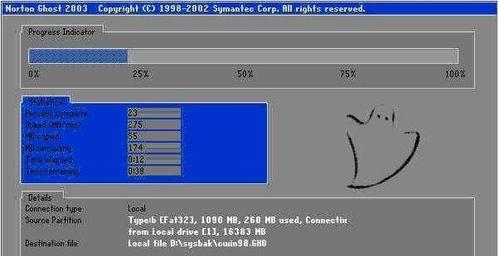
1.获取Win7光盘

您需要准备一张正版的Win7安装光盘,确保其可靠性和合法性。Win7光盘通常可以通过购买正版软件或者与电脑厂商提供的恢复盘中获得。
2.备份重要数据
在开始安装系统之前,务必备份您电脑中重要的文件和数据。系统安装过程中会格式化硬盘,所有数据将会丢失。备份可以通过外部硬盘、云存储等方式进行。

3.设置启动顺序
将Win7光盘插入电脑光驱后,需要进入BIOS界面将启动顺序调整为首先从光驱启动。具体操作方式因电脑品牌和型号不同而有所差异,一般可以通过按下Del、F2、F12等键进入BIOS设置界面。
4.进入Win7安装界面
重启电脑后,会自动从光盘启动,进入Win7安装界面。这时您可以选择语言、时区、键盘布局等相关配置,然后点击下一步。
5.安装类型选择
接下来,您需要选择系统安装类型。一般情况下,选择"自定义(高级)"安装,这样可以对分区进行自定义设置。
6.硬盘分区
在硬盘分区界面中,您可以对现有的硬盘进行分区或格式化。如果是全新安装,可以选择创建新的分区。如果之前已经有其他操作系统或分区存在,也可以选择进行格式化或重新分区。
7.开始安装
确认硬盘分区设置后,点击“下一步”开始系统安装。在安装过程中,系统会自动将相关文件复制到硬盘中,并会要求您输入注册码以激活系统。
8.安装过程与等待
系统安装过程大约需要几十分钟时间,这取决于计算机的性能和硬盘的容量大小。在此期间,请耐心等待系统自动完成安装。
9.配置个人设置
安装完成后,系统会要求您设置用户名、密码以及其他个性化设置。请根据个人需求进行配置,并点击下一步。
10.更新系统和驱动程序
安装完系统后,为了保证系统的安全性和稳定性,建议立即进行系统更新,并更新相关硬件驱动程序。这样可以提高系统性能并修复一些潜在问题。
11.安装必备软件
除了系统更新和驱动程序外,您还需要安装一些常用的软件,如浏览器、办公软件、杀毒软件等。确保这些软件是来自可信的来源,并定期更新以获得最新的功能和安全性。
12.恢复备份数据
在完成系统安装和软件安装后,您可以通过之前备份的数据进行恢复。将备份的文件复制回计算机中相应的位置,并确保完整性和准确性。
13.优化系统设置
为了提高系统的性能和用户体验,可以进行一些系统优化设置。例如,关闭不必要的开机启动项、清理无用的临时文件、优化硬盘等。这些操作可以使系统更加流畅和高效。
14.安全防护措施
为了保护计算机和个人隐私,建议安装并更新杀毒软件、防火墙和反间谍软件。定期进行全面扫描,并保持软件的最新版本。
15.安装系统后的注意事项
需要注意安装系统后的一些重要事项,如定期进行系统备份、注意安全更新、合理使用软件等。这样可以保持系统的稳定性和安全性。
通过本文的详细教程,我们可以了解到使用Win7光盘安装系统的步骤和注意事项。正确操作和注意事项的遵守,可以使系统安装过程更加顺利,并确保系统的稳定性和安全性。希望读者们通过本文的指导,能够轻松地完成Win7系统的安装,并享受到流畅高效的计算体验。




